如何在搜狗浏览器中屏蔽广告?搜狗浏览器是一款深受用户喜爱的高速浏览器,但有时刚打开网页,内容还没来得及看,各种广告就铺天盖地而来。还经常出现弹窗广告,让人防不胜防。这些广告不仅拖慢页面加载速度,还可能误导用户的操作。不过,最新版本的搜狗浏览器自带了强大的广告过滤功能,只要合理设置,就能有效拦截广告。具体该怎么操作呢?下面由小编为大家带来搜狗浏览器屏蔽广告的方法,希望能帮助到有需要的朋友。
以下是两种有效的广告屏蔽方式:
方法一:
1、打开搜狗浏览器2015版,可以看到浏览器右下角有一个“S 0”图标,这就是搜狗浏览器的广告过滤功能入口。

2、将鼠标悬停在其上方,会出现如下图所示的提示信息,显示当前已启用的功能状态。

3、点击该图标后会弹出选项菜单,你会发现“弹出窗口拦截”功能尚未开启。

4、勾选“启用弹出窗口拦截(P)”前面的复选框,如图所示。
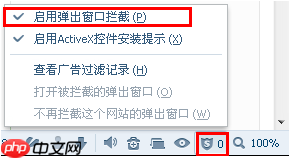
5、设置完成后,再次打开网页,你会发现广告已经大幅减少,浏览体验变得更加清爽。浏览器也会显示它为你拦截了多少广告,如下图所示。

方法二:
1、打开搜狗浏览器,在顶部菜单栏找到“工具”选项。

2、点击“工具”后会出现一个下拉菜单,选择“工具盒子”。

3、进入“工具盒子”后,里面有很多实用插件,找到“广告过滤”插件并点击安装。

4、安装完成后,地址栏会出现一个去广告标志。

5、点击这个标志,会出现“手动过滤”功能。

6、当鼠标移动到网页上时,可被屏蔽的区域会变为黄色,你可以直接点击屏蔽!

就连一些视频网站上的跳转广告也可以轻松屏蔽!






























